
- Biarkan perintah di atas berjalan yang akan mengatur ulang cache Windows Store Anda.
- Setelah selesai restart PC Anda untuk menyimpan perubahan.
Metode 2: Coba boot bersih
- Tekan Tombol Windows + R lalu ketik msconfig dan tekan enter untuk Konfigurasi Sistem.

- Pada tab General, pilih Selective Startup dan di bawahnya pastikan pilihan “load startup items” tidak dicentang.

- Buka tab Layanan dan centang kotak yang bertuliskan Sembunyikan semua layanan Microsoft.

- Selanjutnya, klik Nonaktifkan semua yang akan menonaktifkan semua layanan lainnya yang tersisa.
- Nyalakan kembali PC Anda, periksa apakah masalah tetap ada atau tidak.
- Setelah Anda menyelesaikan pemecahan masalah, pastikan untuk membatalkan langkah-langkah di atas untuk memulai PC Anda secara normal.
Metode 3: Tetapkan pengaturan tanggal dan waktu yang benar
- Tekan Tombol Windows + I untuk membuka Pengaturan, lalu pilih Waktu & Bahasa.
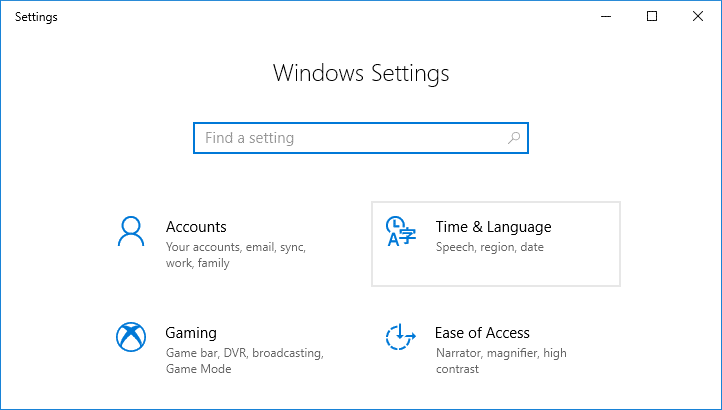
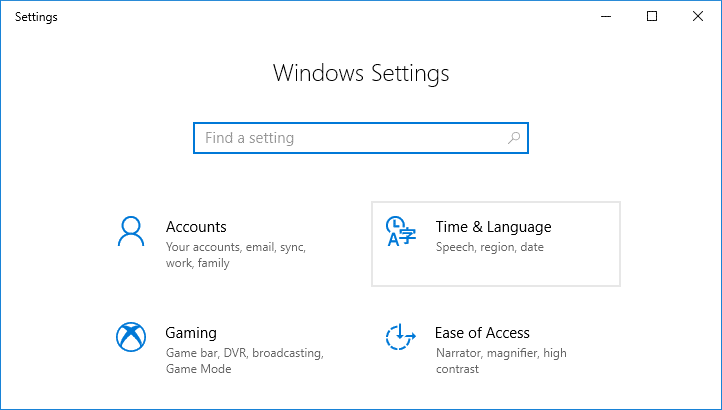
- Kemudian temukan pengaturan Tanggal, waktu, & wilayah tambahan.


- Sekarang klik Tanggal dan Waktu lalu pilih tab Waktu Internet.


- Selanjutnya, klik Ubah pengaturan dan pastikan “Sinkronisasi dengan server waktu Internet” dicentang lalu klik Perbarui Sekarang.

- Klik OK lalu klik Apply diikuti dengan OK. Tutup panel kontrol.
- Di jendela pengaturan di bawah Tanggal & waktu, pastikan “Atur waktu secara otomatis” diaktifkan.


- Nonaktifkan ” Tetapkan zona waktu secara otomatis ” lalu pilih Zona waktu yang Anda inginkan.
- Tutup semuanya dan mulai ulang PC Anda dan lihat apakah Anda dapat Memperbaiki Kesalahan 0xc0EA000A Saat Mengunduh Aplikasi.
Metode 4: Daftar ulang Aplikasi Windows Store
- Di pencarian Windows ketik Powershell lalu klik kanan padanya dan pilih Run as administrator.
- Sekarang ketik berikut ini di Powershell dan tekan enter:
Dapatkan-AppXPackage | Untuk setiap {Add-AppxPackage -DisableDevelopmentMode -Register “$($_.InstallLocation)AppXManifest.xml”}

- Biarkan proses di atas selesai dan kemudian restart PC Anda.
Direkomendasikan:
- Perbaiki Windows Store tidak Memuat di Windows 10
Itu saja Anda telah berhasil Memperbaiki Kesalahan 0xc0EA000A Saat Mengunduh Aplikasi tetapi jika Anda masih memiliki pertanyaan tentang posting ini, silakan tanyakan di bagian komentar.